Lampiran pesan email dapat dicetak tanpa membuka file. Lampiran dapat dicetak dari jendela pesan yang terbuka atau dari Panel Baca. Jika pesan memiliki beberapa lampiran, Anda dapat memilih untuk mencetak satu atau semua lampiran.
Mencetak lampiran saja
Untuk mencetak lampiran dari sebuah pesan yang terbuka atau Panel Baca, lakukan hal berikut:
-
Buka pesan email.
-
Pilih ikon lampiran di bawah header pesan, lalu pilih Cetak Cepat.
Lampiran dikirim langsung ke printer, berdasarkan pengaturan printer default Anda.
Mencetak lampiran dengan pesan
Untuk mencetak lampiran saat Anda mencetak pesan, pastikan terlebih dahulu bahwa opsi Cetak file lampiran dipilih, seperti yang dijelaskan di bawah ini. Setelah pengaturan ini diaktifkan, maka akan tetap aktif hingga Anda menonaktifkannya.
-
Dalam daftar pesan, klik pesan yang memiliki lampiran yang ingin Anda cetak.
-
Klik tab File.
-
Klik Cetak.
-
Di bawah Printer, klik Opsi Cetak.
-
Dalam kotak dialog Cetak, pada Opsi Cetak, pilih kotak centang Cetak file terlampir.
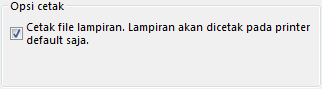
Catatan:
-
Lampiran hanya dicetak ke printer default. Misalnya, jika Printer A merupakan default, dan Anda memilih untuk mencetak pesan yang memiliki lampiran pada printer B, maka pesan akan dicetak pada printer B, tetapi lampirannya dicetak pada printer A. Jika Anda ingin mengirimkan lampiran ke printer khusus, klik ganda lampiran untuk membukanya, kemudian dalam program yang membuka lampiran, gunakan perintah cetak.
-
Beberapa file lampiran harus dibuka sebelum dapat dicetak. Untuk tipe file ini, Outlook akan meminta Anda untuk membuka atau menyimpan lampiran sebelum dicetak. Pilih Buka. Anda perlu menutup file lampiran secara manual setelah mencetak.
-










